ในบางกรณี สำหรับไซต์ที่ใช้บ่อย การสร้างลิงก์บนเดสก์ท็อปจะสะดวก ซึ่งเป็นทางลัดง่ายๆ ที่คุณสามารถคลิกเพื่อเปิดหน้าที่สนใจ แม้ว่าเบราว์เซอร์สมัยใหม่จะมีเครื่องมือในตัว เช่น รายการโปรด หรือหน้าการเข้าถึงด่วน แต่ถ้าคุณมีไซต์ที่ใช้บ่อยที่สุดหนึ่งหรือสองแห่ง การเปิดใช้งานจากเดสก์ท็อปจะง่ายกว่า
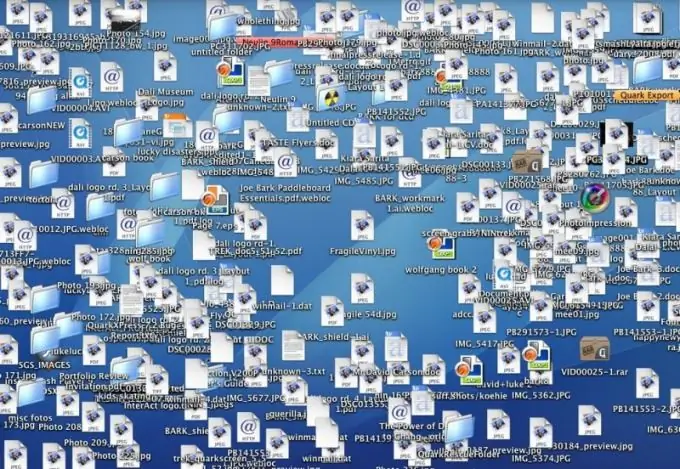
คำแนะนำ
ขั้นตอนที่ 1
เปิดเว็บเบราว์เซอร์ใดก็ได้ - Opera, Firefox หรือ Chrome - ไม่สำคัญ เปิดหน้าที่คุณต้องการเชื่อมโยงไปบนเดสก์ท็อปของคุณ คลิกที่แถบที่อยู่และเลือกเนื้อหาทั้งหมด จากนั้นคลิกขวา เมนูแบบเลื่อนลงจะเปิดขึ้น จากนั้นเลือกบรรทัด "คัดลอก" การดำเนินการนี้จะบันทึกที่อยู่ของหน้าที่คุณต้องการไว้ในคลิปบอร์ด
ขั้นตอนที่ 2
ปิดหรือย่อขนาดเบราว์เซอร์ คลิกขวาที่เดสก์ท็อปเพื่อเปิดเมนูบริบท เลือกใหม่แล้วคลิกเมนูย่อยทางลัด หน้าต่างสำหรับสร้างลิงค์จะเปิดขึ้นในหน้าแรกซึ่งให้คลิกขวาภายใต้คำจารึก "ระบุตำแหน่งของวัตถุ" และเลือกบรรทัด "วาง" ที่อยู่เว็บไซต์ที่คุณบันทึกไว้ก่อนหน้านี้ในคลิปบอร์ดจะปรากฏขึ้น คลิกปุ่มถัดไปที่ด้านล่างขวาเพื่อไปยังหน้าการสร้างลิงก์ถัดไป
ขั้นตอนที่ 3
พิมพ์ชื่อสำหรับทางลัดใหม่ในกล่องด้านล่าง ป้อนชื่อ อาจเป็นการผสมผสานระหว่างตัวอักษรหรือตัวเลข คุณไม่สามารถใช้เฉพาะอักขระพิเศษเช่น "ดอกจัน" หรือ "ปอนด์" คลิกปุ่ม "เสร็จสิ้น" และไอคอนใหม่จะปรากฏขึ้นบนเดสก์ท็อปของคุณ
ขั้นตอนที่ 4
ดับเบิลคลิกปุ่มซ้ายของเมาส์บนทางลัดที่สร้างขึ้นเพื่อตรวจสอบว่าทุกอย่างทำงานตามที่ควรจะเป็นหรือไม่ ยังคงเน้นไอคอนนี้ด้วยวิธีพิเศษนั่นคือเลือกรูปภาพเพื่อให้ค้นหาได้ง่ายขึ้น คลิกขวาและเลือกคุณสมบัติ คลิกปุ่มซ้ายของเมาส์บนคำจารึก "ไอคอนเปลี่ยน" และเลือกภาพที่เหมาะสม จากนั้นคลิก ตกลง เพื่อบันทึกการเปลี่ยนแปลงของคุณและปิดหน้าต่างคุณสมบัติ
ขั้นตอนที่ 5
อีกวิธีหนึ่งในการสร้างลิงก์บนเดสก์ท็อปคือการลากไอคอนไซต์จากโฟลเดอร์รายการโปรด เปิดเมนู "รายการโปรด" ในเบราว์เซอร์และกดปุ่มซ้ายของเมาส์ค้างไว้บนไซต์ที่คุณต้องการสร้างทางลัด โดยไม่ต้องปล่อยปุ่ม ให้ลากไอคอนไปยังจุดว่างบนเดสก์ท็อป แล้วปล่อย ถัดไป ปรับแต่งลักษณะที่ปรากฏของไอคอน หากจำเป็น

